Company User Admin | Content (CN)
什么是公司管理员?
任何在 SupplyOn 上注册的公司都必须有一位拥有管理权限的人负责管理用户。
公司管理员肩负着重要职责,包括但不限于:
- 创建用户账户并分配权限
- 编辑用户主数据
- 重置用户密码,锁定、删除或重新激活用户账户
- 设置代理
- 维护公司主数据并确认附加服务
需要帮助?登录管理界面后,点击屏幕左下角的头像。点击一个主题,即可开始对其主要功能进行导览。
图像

Company Administration | Note (CN)
注:您可以在右侧 "更多 "下找到高级用户管理。在 "我的工作区 "区域,您可以看到开放请求的概览。如果想返回简单模式,请点击用户账户,然后点击右侧的 "标准用户管理"。
图像
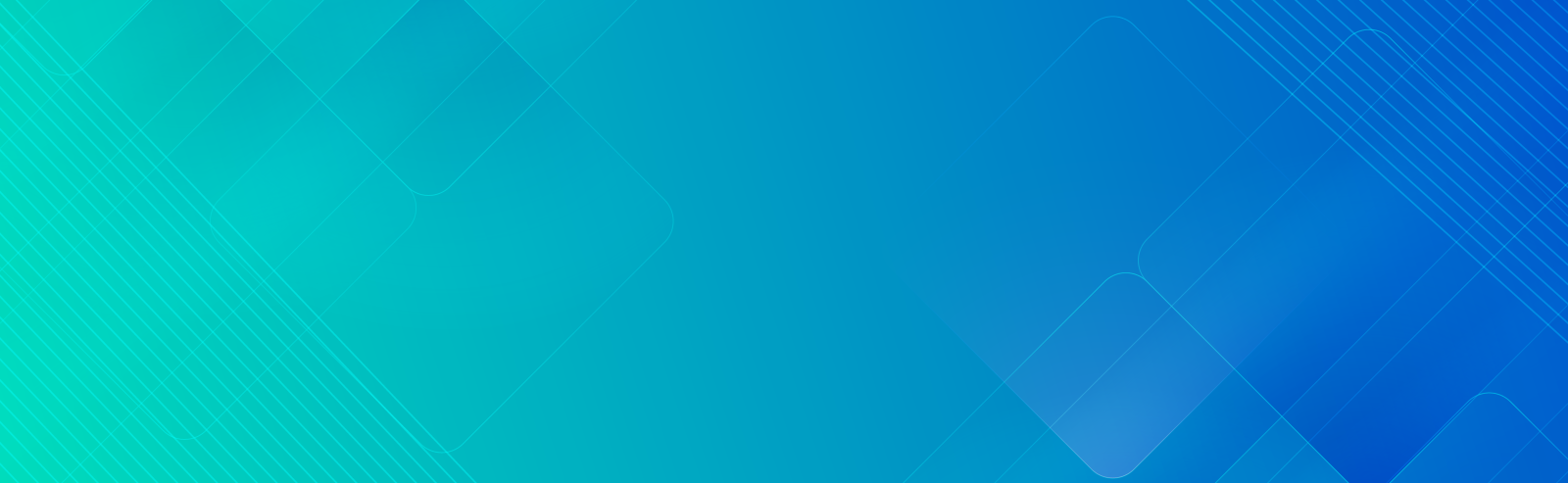
User Account Steps (fix) CN
操作步骤如下所述:
- 登录SupplyOn
- 登录SupplyOn。 用您的用户ID和密码访问平台。点击“管理”,然后选择“用户管理”
- 创建用户账户
- 在此仪表板中,您可以查看所有用户的概览,并可以创建新用户,编辑、停用或删除现有用户。点击“创建用户”
- 填写所需的用户详细信息
- 提供联系方式,设置初始密码并分配职责范围。点击‘保存并关闭’。
- 开始使用SupplyOn
- 您必须向新用户提供初始密码。您的同事将收到一封来自SupplyOn的电子邮件,其中包含用户ID和确认电子邮件地址的链接。
联系人管理
Pass on Company Admin Permissions (fix) CN
注意:用户管理员的权限可以转给其他人。在此您可以看到如何操作。
图像
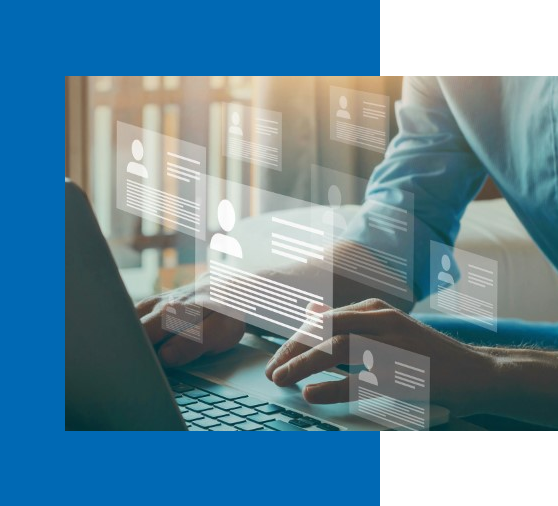
User Administrator | Change user details Content (JA)
操作步骤如下所述:
- 登录 SupplyOn
- 点击“Administration”,然后从菜单中选择“Users and Contacts”。
- 更改联系人数据
- 选择联系人卡片并点击“Edit”。
- 更新“Personal Details”选项卡中的联系人信息。
- 编辑“User Account”选项卡中的用户名和密码。
- 勾选“User Account”选项卡中的复选框,分配或更改 SupplyOn 权限。
- 完成
- 完成后,点击“Save and Close”。
重要提示:确保时区设置正确。这样可确保用户在投标等关键流程,能看到准确的开始和结束时间。
图像

User Administrator | Lock/Unlock Title (CN)
锁定、解锁或删除用户账户
User Administrator | Lock/Unlock Content (CN)
按照以下步骤操作:
- 登录 SupplyOn
- 从菜单中选择“Administration”和“Users and Contacts”
- 选择用户
- 在“Search & filter”侧边栏中查找用户卡片或输入用户名
- 修改用户账户
- 点击用户卡片上的“More”按钮,然后选择“Delete”、“Lock User”或“Unlock User”.
- 完成
- 点击“Confirm”保存。
重要提示:当用户账户被锁定时,所有分配给该账户的角色都会被撤销。SupplyOn 不会向用户发送电子邮件通知。
图像

User Administrator | Substitute Title (CN)
设置代理
Set up substitutes
在“Substitute”选项卡中,您可以允许所有同事访问您在系统中的数据。您设置的代理用户将能够在您不在时代表您处理事务。
- 登录 SupplyOn
- 从菜单中选择“Administration”和“My substitutes”,然后输入您想要设置为代理的用户姓名、用户 ID 或电子邮件地址。点击“Search”。 - 确认并指定日期和时间
- 选代理用户复选框并点击“OK”
- 指定代理用户访问数据和流程的日期和时间。 - 电子邮件通知与确认
- 如果您希望代理用户在指定时间段内接收所有发给您的 SupplyOn 电子邮件,请在“Send emails”下拉菜单中选择“Yes”,然后点击“Save”。
图像
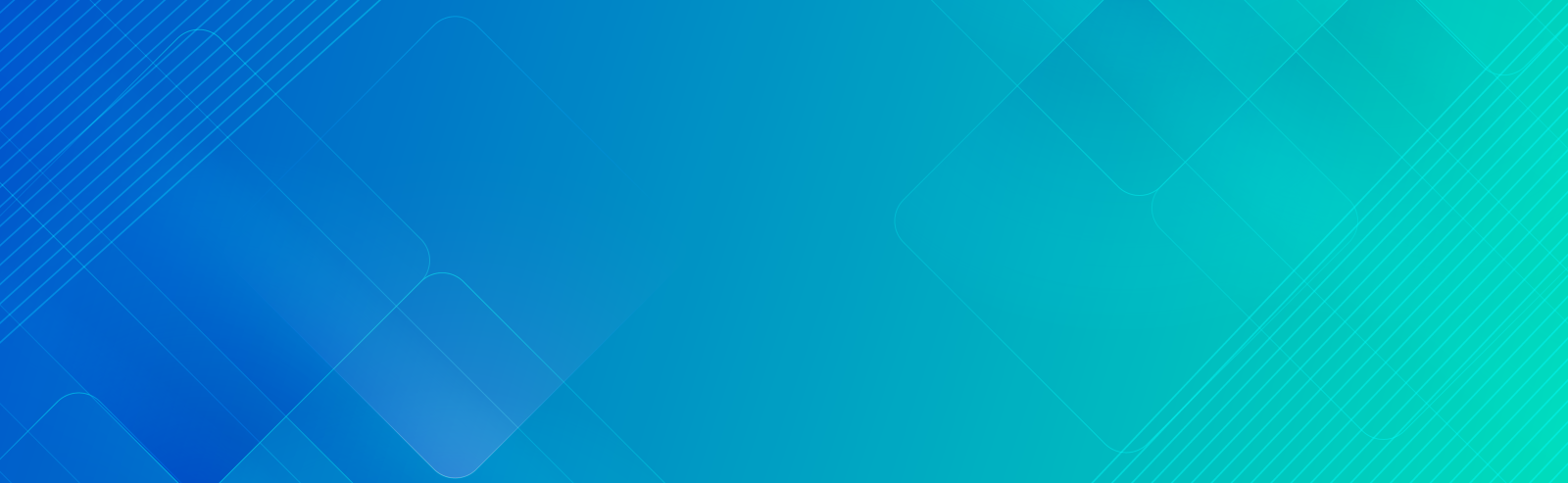
SupplyOn Supplier Cockpit | Intro
SupplyOn 供应商控制面板
以 SupplyOn 公司管理员身份登录后,您可以进入供应商控制面板。
前往顶部菜单栏的“Administration”,然后选择“Contract & Invoice”。
图像
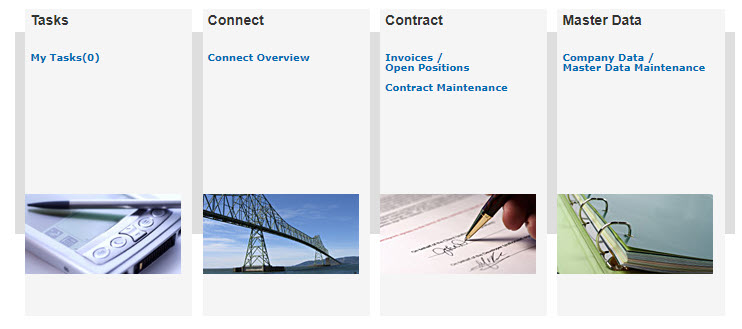
SupplyOn Supplier Cockpit | Description
您可以在此概览中,管理以下任务和变更:
任务
当您的客户向贵公司推出新服务时,您会收到电子邮件通知。在“My tasks”菜单下,可以找到所有新服务连接请求列表。点击任务确认后,该服务将会添加到您的账户中。
连接
公司预订的所有 SupplyOn 服务概览
联系
您可以在此找到所有 SupplyOn 发票和 SupplyOn 合同。
主数据
您可以在“Company Data / Master Data Maintenance”部分,查看和更新公司数据。



